- 프로그램을 삭제하거나 정품 등록을 해제하면 다른 PC에서 시리얼 번호를 다시 사용 할 수 있습니다. » 자세히
- 빠르고 정확한 답변을 원하실 경우, bandicam@bandicam.com으로 문의 바랍니다.
Rblox 게임 녹화가 안되네요 .
2024.08.24 02:42
정품 구매 했고 등록도 마쳤는데 게임 녹화 누르자 마자 사라졌다가 다시 창이 다시 나오는데 그후 게임 녹화를 누르고 ROblox 게임 화면을 누르면 녹화 창이 안식이 안되서 녹화가 안됩니다. 이거에 쓸려고 산건데 신속히 해결해주시길 부탁드립니다.
| 번호 | 제목 | 글쓴이 | 날짜 | 조회 수 |
|---|---|---|---|---|
| 11833 | cpu 점유율을 낮추는법 알려주세요 [3] | cpu | 2024.09.05 | 220 |
| 11832 |
특정창 녹화 및 특정창의 오디오만 녹음 문의
[1] | 에릭 | 2024.09.05 | 3 |
| 11831 |
사용자가 크기를 지정할 수 는 없나요>
[1] | 네오 | 2024.09.05 | 55 |
| 11830 | 1pc로 사용하다가 2pc로 변경하고싶을땐 추가금액분만 지불하면될까요? [1] | 병아리 | 2024.09.04 | 98 |
| 11829 |
설치시 오류
[1] | 아님말구 | 2024.09.04 | 196 |
| 11828 |
제발 부탁드립니다
[1] | myu | 2024.09.03 | 5 |
| 11827 | 오디오 캡쳐 관련 건의 [3] | oojjrs | 2024.09.02 | 340 |
| 11826 |
시리얼번호 메일이 안 와요
[1] | 임건미 | 2024.09.01 | 4 |
| 11825 |
7.1.4버전 게임녹화안됨
[1] | happy | 2024.08.31 | 4 |
| 11824 |
반디캠 환불 요청합니다
[1] | ㄱㅎㄷ | 2024.08.31 | 6 |
| 11823 | 녹화중 상단 제어창을 나타나거나 없어지게 하는 단축키가 있을까요? [1] | 궁금해요 | 2024.08.31 | 71 |
| 11822 | 한 가지 건의 드립니다. [2] | 무진성 | 2024.08.30 | 105 |
| 11821 |
녹화를 누르면 오디오캡쳐 실패
[1] | sunnymom | 2024.08.29 | 5 |
| 11820 |
포튜나
[1] | 포튜나 | 2024.08.29 | 3 |
| 11819 |
화면 녹화를 했는데 결과물이 너무 버벅입니다.
[1] | 반디캠 | 2024.08.28 | 223 |
| 11818 |
사용기간문의
[1] | 무늬는무니 | 2024.08.28 | 2 |
| 11817 |
시리얼넘버 잊어버렸습니다 확인좀부탁드려요
[1] | 혀니 | 2024.08.27 | 6 |
| 11816 |
반디캠 환불요청드립니다.
[1] | 호리병 | 2024.08.27 | 11 |
| 11815 |
한 모니터에 여러 pc 연결하고 hdmi 전환 시 화면녹화가 안될때
[1] | niv | 2024.08.27 | 7 |
| 11814 |
동영상 강의 창이 중간에 다운
[3] | 발샤야 | 2024.08.27 | 9 |
안녕하세요.
반디캠컴퍼니입니다.
녹색 FPS 수치가 보이지 않으면,반디캠의 게임 녹화 모드에서 로블록스가 충돌하거나 작동하지 않기 때문입니다, 로블록스 렌더링 그래픽 API를 변경해 보세요.
API를 변경하는 방법은 다음과 같습니다:
1단계: 바탕화면에 Roblox Player 아이콘을 마우스 오른쪽 버튼으로 클릭하고 '파일 위치 열기'를 선택합니다.
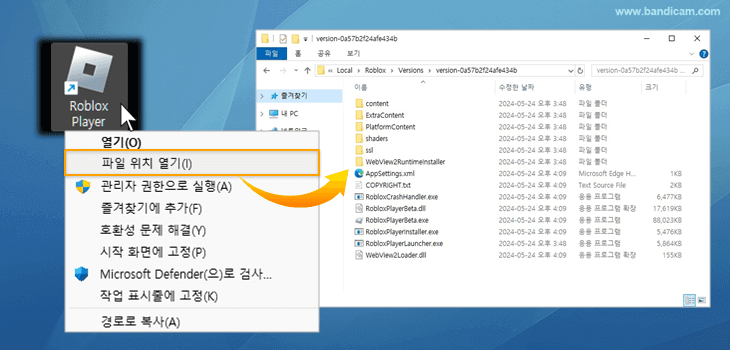
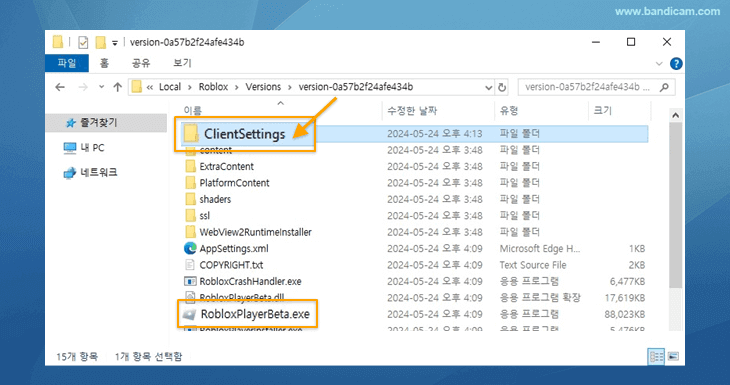
2단계: RobloxPlayerBeta.exe가 있는 이 폴더 안에 ClientSettings 라는 새 폴더를 만듭니다.
3단계: 메모장을 열고 다음 명령을 입력합니다.
OpenGL 명령어:
{"FFlagDebugGraphicsPreferOpenGL":"true","FFlagDebugGraphicsDisableDirect3D11":"true","FFlagGraphicsGLTextureReduction":"true"}
OpenGL
OpenGL을 사용할 수 없는 경우 대신 Vulkan을 사용하세요.
Vulkan 명령어:
{"FFlagDebugGraphicsPreferVulkan":"true","FFlagDebugGraphicsDisableDirect3D11":"true"}
4단계: 입력한 메모장을 2단계에서 만든 ClientSettings 폴더 내에 JSON 파일로 저장합니다.
위에서 입력한 메모장을 '다른 이름으로 저장'을 클릭 -> 저장할 폴더 위치를 ClientSettings 폴더로 지정 -> 파일 형식을 '모든 파일'로 선택 -> 파일명을 ClientAppSettings.json로 입력하여 json 파일로 저장합니다.
5단계: 이제 Roblox 게임을 다시 실행하고, 반디캠 게임 녹화 모도로 녹화를 시작합니다.
관련 도움말:https://www.bandicam.co.kr/how-to-record-roblox/#api
감사합니다.